
发布时间:2024-05-10 14: 08: 00
品牌型号:LENOVO
系统:Microsoft Windows10 家庭版
软件版本:会声会影
在电影制作中,有些导演和制片人可能会选择在特定场景或特定风格的电影中使用边框效果。这种边框效果可以为电影增加一种特殊的艺术感或视觉风格。这篇文章来学习一下会声会影怎么加电影一样的边框,会声会影怎么裁剪视频边框。
一、会声会影怎么加电影一样的边框
使用会声会影制作边框的方法有很多,以下是两种常用的方法:
方法一、使用叠加轨道添加边框。
1、将需要加边框的电影素材导入到会声会影中,并拖动该素材添加到视频时间轴上。
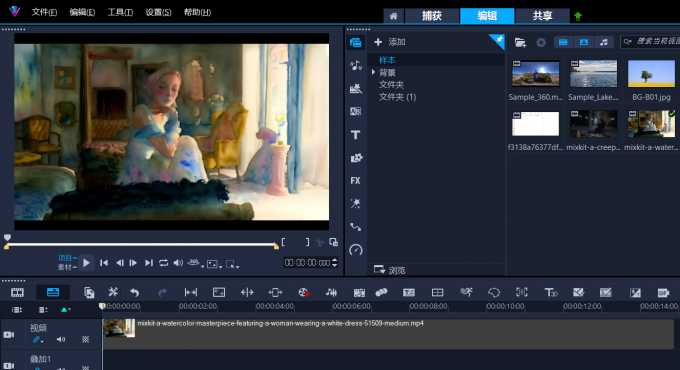
2、导入下载好的边框素材,并拖动添加到叠加层。

边框素材可以去网上下载,会声会影中文网站中就提供了很多边框素材。
3、调整边框素材的大小,使其可以合适的添加在电影素材上。

方法二:使用遮罩添加视频边框
1、将电影素材导入到会声会影中,并拖动素材添加到时间轴叠加轨道上。

2、右键单击时间轴上的电影素材,选择“打开选项面板”。

3、在选项面板中找到“混合”选项,点击打开。

4、模板模式选择“遮罩帧”。

5、根据需要选择合适的遮罩帧来充当视频边框。

效果展示如下。

二、会声会影怎么裁剪视频边框
使用遮罩制作的边框是无法裁剪的,但是导入的边框素材可以,修剪操作如下:
1、选中边框素材所在的轨道

2、在预览窗口下方找到“变形工具”,选择“裁剪模式”。

3、拖动橙色修剪框,对边框进行修剪。

4、修剪完成后,选择变形工具中的“比例模式”,将边框调整到合适的大小和位置。

三、会声会影怎么制作遮罩边框
虽然我们不能修剪遮罩边框,但是我们可以自主制作边框,具体操作如下:
1、在时间轴上的工具栏中找到“遮罩创建器”,并打开。

可以看到,弹出的窗口中的视频上面好像被罩了一层黑纱,这些黑色部分就是我们的遮罩部分。

2、使用遮罩工具在视频上编辑。

具体操作类似于绘图,凡是被绘画过的部分都会变亮,该部分是我们不会被遮罩的部分。绘制完成后点击“确定”,就可以在预览窗上看到我们绘制的遮罩边框了。

好了,关于问题会声会影怎么加电影一样的边框,会声会影怎么裁剪视频边框的讲解就到这里了,希望文章对你有帮助。但需要注意,并非所有电影都适合使用边框,因为它可能会改变电影的整体视觉效果和风格。
署名:天气晴的话
展开阅读全文
︾
小红书是一款集结了购物、社交、分享于一体的软件,深受当代年轻人的喜爱,是年轻人必备的社交工具之一。小红书上不仅可以发布图文作品,也可以发布视频。合适的视频比例可以使得画面内容更加自然,下面由我为大家介绍一下小红书视频剪辑比例是多少,小红书视频剪辑怎么把原声去掉的相关内容。
查看详情调色、调光、人像美化,视频滤镜可以有效提升作品的观看体验。掌握视频滤镜的使用技巧,可以增强氛围感,让画面变好看。合理搭配使用不同的滤镜效果,我们可以精准掌控光影和色彩分布,让作品看起来更高级。有关视频滤镜怎么调出来,视频滤镜怎么调好看的问题,本文将进行详细介绍。
查看详情在剪辑视频的时候,我们可以用软件为作品添加不同类型的字幕,例如横向字幕、竖向字幕和滚动字幕。同时,我们可以利用裁剪画幅、遮罩创建器和各种滤镜,快速去除画面中的字幕。有关视频字幕怎么消除掉,视频字幕怎么竖起来的问题,本文将进行详细介绍。
查看详情很多企业都需要通过企业宣传片来提升企业知名度和形象,加强员工内部凝聚力等的需求,一个精彩的企业宣传片的重要性不言而喻。下面由我为大家介绍一下企业宣传片怎么制作,会声会影制作企业宣传片流程的相关内容。
查看详情